Efter att du har tilldelat ett namn till ditt klassnätverk och konfigurerat anslutningspunkterna måste du associera dina trådlösa klienter till nätverket. Hur du gör detta beror på om du har dockningsstationer som låter dig arbeta med flera handenheter och trådlösa klienter på samma gång.
| • | Om du har en dockningsstation, anslut adaptrarna till handenheterna och placera handenheterna i en dockningsstation ansluten till din dator. |
| • | Om du inte har någon dockningsstation, anslut de trådlösa adaptrarna till handenheterna. |
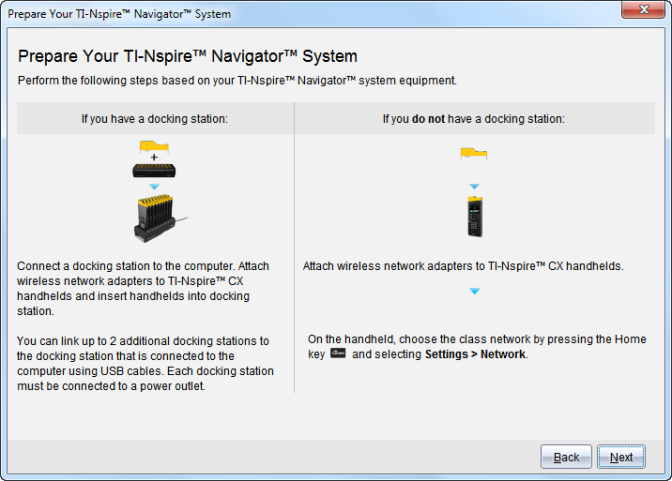
| 1. | Följ instruktionerna på skärmen för att ansluta handenheterna till deras trådlösa adaptrar och/eller dockningsstationer och klicka sedan på Nästa. |
Dialogrutan Lägg till trådlösa klienter till klassnätverket öppnas.
Anslutningspunkten hittar de tillgängliga klienterna och listar dem i rutan Tillgängliga klienter. Det kan ta upp till sex minuter för anslutningspunkten att hitta alla tillgängliga klienter. Kontrollera antalet tillgängliga klienter så att alla klienter finns med på listan.
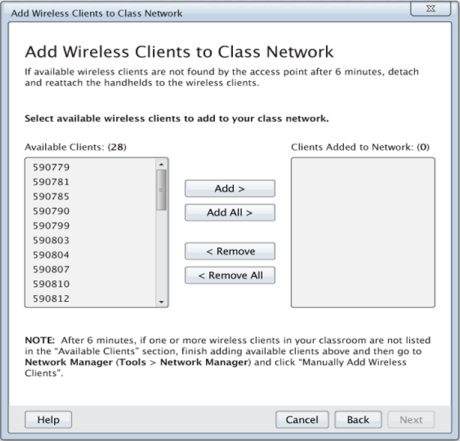
| 2. | Följ steg a, b, och c på alla TI-Nspire™-handenheter som inte är insatta i en dockningsstation. |
| a) | Slå på varje handenhet. |
| b) | I startfönstret på din handenhet, välj Inställningar > Nätverk. Handenheten visar en lista med tillgängliga nätverk. |
| c) | Välj det namn som du valt för ditt klassnätverk och klicka sedan på Anslut. |
| 3. | På skärmen Lägg till trådlösa klienter till klassnätverket, välj de trådlösa klienter du vill lägga till. |
| • | För att lägga till alla tillgängliga klienter från listan, klicka på Lägg till alla. |
| • | För att lägga till specifika klienter, välj ett klient-ID i taget och klicka sedan på Lägg till. |
Viktigt! Klienterna är inte en del av klassnätverket förrän du har slutfört det här steget och lagt till dem.
| 4. | Klicka på Nästa för att associera de trådlösa klienterna med klassrumsnätverket. |
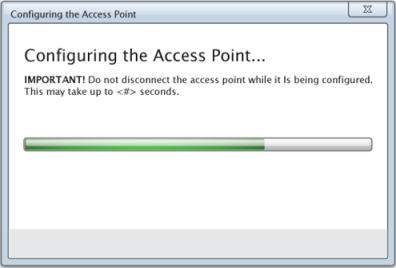
Programvaran associerar de bifogade trådlösa klienterna med klassrumsnätverket. När processen är klar öppnas dialogrutan Inställning klar.
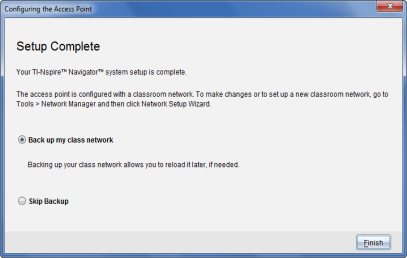
| 5. | Välj Säkerhetskopiera mitt klassnätverk för att spara en kopia av din konfiguration av klassrumsnätverket. |
Den sparade nätverksinformationen innehåller listan med trådlösa klient-ID, nätverksnamnet och den valda kanalen på anslutningspunkten.
Att spara ennätverkskonfiguration låter dig ladda konfigurationen vid ett senare tillfälle med Nätverkshanteraren. Som standard sparas filen i mappen Mina dokument/TI‑Nspire/Navigator Network.
För att avsluta utan att skapa en säkerhetskopia, välj Hoppa över säkerhetskopiering.
| 6. | Klicka på Slutför för att slutföra inställningarna. |
Obs: Du kan lägga till fler trådlösa adaptrar till klassnätverket vid ett senare tillfälle med Nätverkshanteraren.